Vonalkódok vizsgálata a mobilalkalmazásból szűrt adatok lekéréséhez
A valós világban beolvashatja a vonalkódokat, hogy közvetlenül a szűrt BI-információkhoz lépjen a Power BI mobilalkalmazásban.
Hatókör:

|

|

|

|
|---|---|---|---|
| i Telefon s | iPadek | Android rendszerű telefonok | Android rendszerű táblagépek |
Tegyük fel, hogy a szervezet olyan jelentéseket tartalmaz, amelyek vonalkódadatokként vannak megjelölve a Power BI Desktopban. Ha a Power BI mobilalkalmazás kamerájával keres egy termék vonalkódját, megjelenik a vonalkódadatokat tartalmazó jelentések listája. Megnyithatja a keresett jelentést, és automatikusan szűrheti a szükséges információkra.
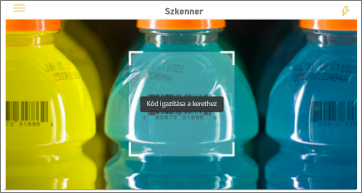
Az alábbiakban két olyan esetet mutatunk be, ahol a vonalkódvizsgálat hasznos:
- Tegyük fel, hogy egy nagy szupermarketben ellenőrzi a leltárt, és amíg a folyosón van, információt kell kapnia bizonyos termékekről, például arról, hogy hány üzlet van raktáron, vagy hogy milyen részlegekben vannak raktáron a termékek. Egyszerűen megnyithatja a Power BI scannert a mobileszközén, és beolvashatja egy elem vonalkódját. A vonalkódadatokkal rendelkező jelentések listáját fogja kapni. Válassza ki a megfelelő jelentést, és megnyílik a jelentés, szűrve a releváns adatokra.
- Tegyük fel, hogy a gyári szinten lévő gépek vonalkódokkal vannak azonosítva, és az ezekből a gépekből származó telemetriai adatok feldolgozása és elküldése folyamatban van a Power BI-nak. Amikor a mérnökök ki vannak kapcsolva a padlóellenőrző gép állapotán, egyszerűen beolvashatják a gép vonalkódját, és elérhetik a KPI-jelentést a teljesítményéről és állapotáról.
Vonalkód beolvasása a Power BI-szkennerrel
A navigációs sávon koppintson a További beállítások (...), majd a Scanner elemre.
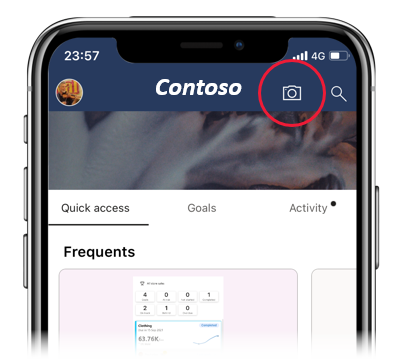
Ha a kamera nincs engedélyezve, jóvá kell hagynia a Power BI alkalmazást a kamera használatához. Ez egy egyszeri művelet.
Mutasson a képolvasóra a kívánt elem vonalkódjára. Megjelenik a vonalkódmezőket tartalmazó jelentések listája.
Keresse meg a keresett jelentést, és koppintson rá az eszközön való megnyitásához, automatikusan szűrve a beolvasott vonalkód alapján. Ha a jelentés nem tartalmazza a vonalkódot, a következő üzenetet fogja kapni: "Nem sikerült szűrni a jelentést". Ebben az esetben visszaléphet a listára, és kipróbálhat egy másik jelentést.
Vegye figyelembe, hogy a jelentés műveletsávjának Vonalkód ikonja aktív, nem szürkén. Ez azt jelzi, hogy a jelentést jelenleg a vonalkód szűri.
Ha törölni szeretné a szűrőt, és vissza szeretne térni a szűretlen jelentéshez, válassza a Vonalkód törlése ikont.
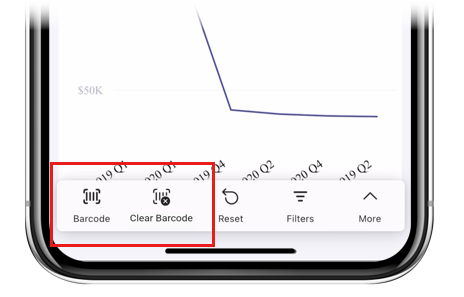
Feljegyzés
Ha csak egy jelentés rendelkezik vonalkódmezővel, akkor nem fogja megkapni a jelentések listáját, hanem a jelentés közvetlenül nyílik meg, a beolvasott vonalkód alapján szűrve. Ha a jelentés nem tartalmazza a beolvasott vonalkódot, a következő üzenet jelenik meg: "Nem sikerült szűrni a jelentést".
Szűrés más vonalkódok szerint jelentés közben
Miközben egy vonalkóddal szűrt jelentést tekint meg az eszközön, érdemes lehet ugyanazt a jelentést egy másik vonalkóddal szűrni.
A jelentés műveletsávján koppintson a Vonalkód ikonra.
![]()
Megnyílik egy lebegő képolvasó egy kis menüvel.
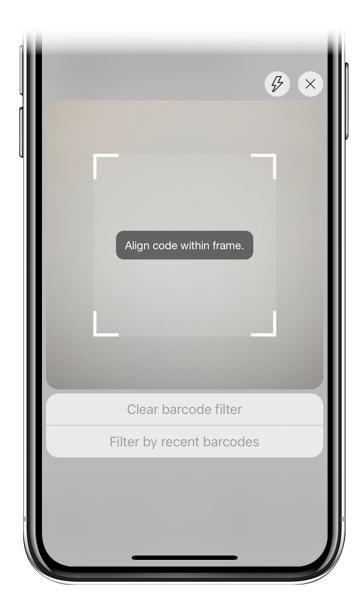
- A képolvasót az új elemre összpontosítva módosítsa a jelentés szűrőt egy másik vonalkódértékre.
- A szűretlen jelentéshez való visszatéréshez koppintson a Vonalkódszűrő törlése elemre.
- A Legutóbbi vonalkódok szűrése elemre koppintva módosítsa a jelentésszűrőt az aktuális munkamenetben beolvasott vonalkódok egyikére.
Szempontok és korlátozások
A Szűrők panel nem jelez vonalkódszűrést. Ha tudni szeretné, hogy egy jelentés jelenleg vonalkód alapján van-e szűrve, tekintse meg a jelentés láblécének vonalkód ikonjait:
| Ikonok | Értelmezés |
|---|---|
| Azt jelzi, hogy a jelentést jelenleg vonalkód szűri. | |
| Azt jelzi, hogy a jelentést jelenleg nem vonalkód szűri. |
A mobilalkalmazások támogatják a vonalkódszűrést olyan jelentések esetében, amelyek csak egy vonalkódoszlopot tartalmaznak az összes jelentésadattáblában. Ha olyan jelentést keres, amely több vonalkódoszlopot is tartalmazó jelentést keres, nem történik szűrés.
Vonalkód beolvasásával kapcsolatos problémák
Az alábbiakban néhány problémát tapasztalhat, amikor vonalkódot vizsgál egy elemen.
- Olyan üzenet jelenik meg, amely nem tudja szűrni a jelentést – Úgy tűnik, hogy ez a vonalkód nem létezik a jelentés adataiban: Ez azt jelenti, hogy a beolvasott vonalkód értéke nem jelenik meg a szűrni kívánt jelentés adatmodelljében. Ez lehet például akkor, ha az a termék, amelynek vonalkódját beszkennelte, nem szerepel a jelentésben. Másik terméket vizsgálhat, másik jelentést választhat (ha egynél több jelentés érhető el), vagy szűretlenül tekintheti meg a jelentést.
- Az üzenet úgy néz ki, mintha nem rendelkezik vonalkódokkal szűrhető jelentésekkel: Ez azt jelenti, hogy nem rendelkezik vonalkód-kompatibilis jelentésekkel. A vonalkódolvasó csak olyan jelentéseket szűrhet, amelyek oszlopa vonalkódként van megjelölve. Győződjön meg arról, hogy Ön vagy a jelentés tulajdonosa vonalkódként címkézett meg egy oszlopot a Power BI Desktopban. További információ a vonalkódmezők Címkézéséről a Power BI Desktopban.
- A szűrés üres állapotot ad vissza. Ez azt jelentheti, hogy a beolvasott vonalkódérték létezik a modellben, de a jelentés összes vizualizációja vagy vizualizációja nem tartalmazza ezt az értéket. Ebben az esetben próbálkozzon más jelentésoldalak megtekintésével, vagy szerkessze a jelentéseket a Power BI Desktopban, hogy tartalmazza ezt az értéket.
Kapcsolódó tartalom
Visszajelzés
Hamarosan elérhető: 2024-ben fokozatosan kivezetjük a GitHub-problémákat a tartalom visszajelzési mechanizmusaként, és lecseréljük egy új visszajelzési rendszerre. További információ: https://aka.ms/ContentUserFeedback.
Visszajelzés küldése és megtekintése a következőhöz: